Каждый пользователь ПК задавался вопросом. Как установить или переустановить ОС Windows? Для этого потребуется загрузочный диск или флешка. Создается при помощи специализированного софта. Рассмотрим, как используя программу UltraISO создать загрузочную флешку.
Зачем это нужно
Загрузочный носитель используется для быстрой установки ОС. При таком способе информация сохраняется компактно. Главное преимущество — надежность. Флешку труднее повредить. Рассмотрим создание на примере использования программы UltraISO.
Что это за программа
Это популярная утилита, используемая для создания и чтения образов дисков. Запускает файлы расширения «iso» или «mdf». Программа простая и небольшого размера. Есть поддержка русского языка. Подробнее про нее читайте в статье «Работа с образами».
UltraISO как создать загрузочную флешку
Рассмотрим на примере ОС Windows 10. Для создания скачайте на официальном сайте, расположенном по адресу: https://www.microsoft.com/ru-ru/software-download/windows10 средство для создания носителей. Нажимаем на кнопку «Скачать сейчас».
Запускаем скачанный инсталляционный файл расширения «exe». Соглашаемся с лицензией.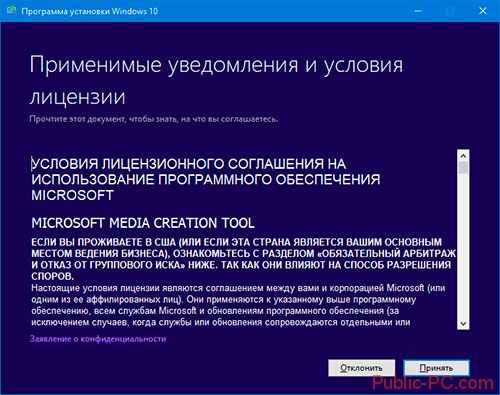
Далее выбираем пункт «Создать носитель».
Выбираем такие параметры:
- Язык. Ставим русский,
- Выпуск – Windows 10,
- Архитектура. Я буду использовать 64 разрядную. Используйте эту версию если установлено более 4 гигабайт ОЗУ.

Если параметры не меняются, уберите галочку ниже формы «Использовать рекомендуемые».
Инсталлятор предложит сохранить ОС на съемный носитель или создать ISO-файл. Выбираем второй вариант, потому что программа работает с таким типом файлов.
Указываем куда сохранить.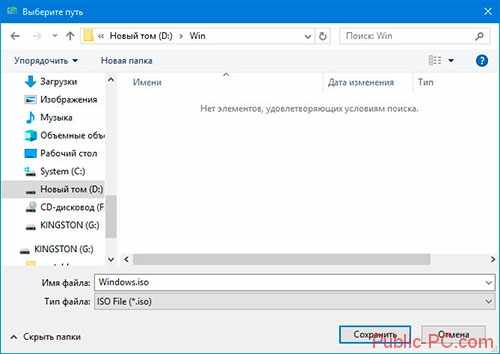
Начнется загрузка ОС и сохранение в ISO-файл. Подождите пока идет загрузка.
Открываем созданный файл программой.Нажимаем «Файл»-«Открыть».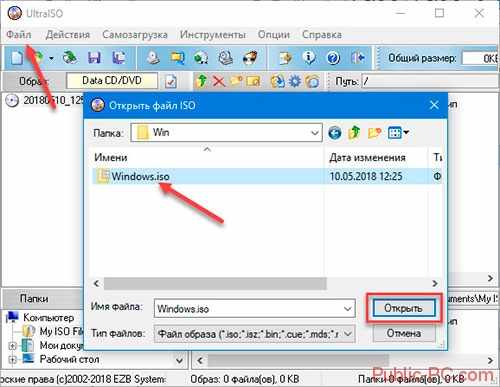
Далее «Самозагрузка»-«Запись образа HDD».
Выбираем носитель и нажимаем кнопку «Запись».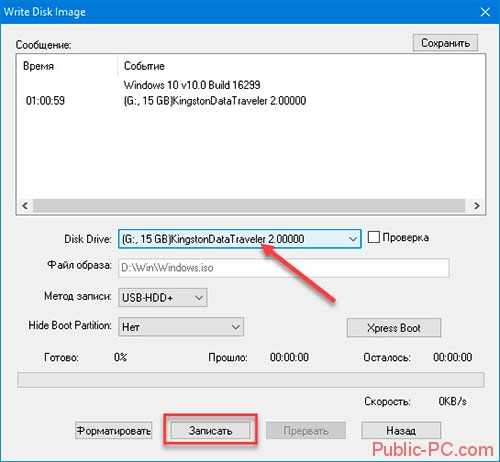
Ждем пока будет происходить запись.
Как создать образ загрузочной флешки в UltraISO
Выполним последовательность таких действий:
- Помещаем накопитель, открываем программу,
- Находим ее в списке подключенных устройств,
- Нажимаем по ней левой кнопкой мыши, перемещаем в правое верхнее окно,
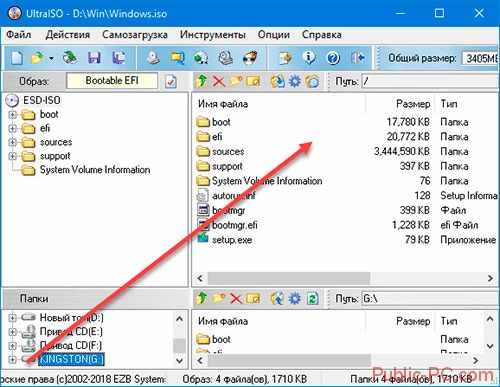
- Далее «Файл»-«Сохранить»,

- После того как пропишите имя, папку — выберите формат файла «iso»,
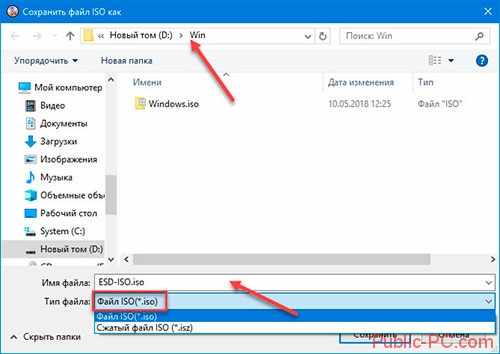
Как сделать в Windows XP
Что делать пользователям с установленной Windows XP? В основном это владельцы слобомощных ноутбуков. У них скорее всего есть дистрибутив с ОС. Оказывается, можно создать iso-образ с такого диска. Для этого выполним следующее:
- Помещаем диск в дисковод,
- Открываем утилиту,
- Далее «Файл»-«Открыть»,
- Выбираем «Открыть DVD», прописываем путь к дисководу,
- Далее, как описывалось выше, нажимаем «Самозагрузка»-«Запись образа HDD».
Вывод
Используйте программу UltraISO для создания загрузочной флешки. Сделайте ее образ и скопируйте на другое устройство сделав его загрузочным. Для ранних версий ОС программа предлагает перенести дистрибутив DVD-диска с ОС на внешний накопитель. Используйте рекомендации, описанные выше, чтобы заранее обезопасить себя от сбоев системы.